Sikkerhetskopier og gjenopprett iPhone / iPad / iPod uten tap av data.
Slik sikkerhetskopierer du iPhone til Mac
 Postet av Boey Wong / 14. april 2021 09:00
Postet av Boey Wong / 14. april 2021 09:00 I tilfelle jeg mister noen viktige data som er lagret på min iPhone 6, vil jeg lage en iPhone-sikkerhetskopi på min Macbook, men jeg vet ikke hvordan jeg gjør dette. Jeg vil sette pris på alle råd.
Det er veldig smart av deg å sikkerhetskopiere iPhone-dataene dine på datamaskinen. Fordi det kan være vondt i nakken hvis du sletter dyrebare bilder eller en betydelig kontakt ved et uhell, eller andre viktige filer går tapt på grunn av systemoppgradering, tilbakestilling av fabrikk, vannskadet, ødelagt osv. Men hvis du har tatt sikkerhetskopi av data, kan du få dem tilbake uten tvil. For en Apple-nybegynner har du kanskje ingen anelse om hvordan du sikkerhetskopierer iPhone til Mac/PC. Dette innlegget vil fortelle deg to måter å sikkerhetskopiere iPhone til Mac, med eller uten iTunes.
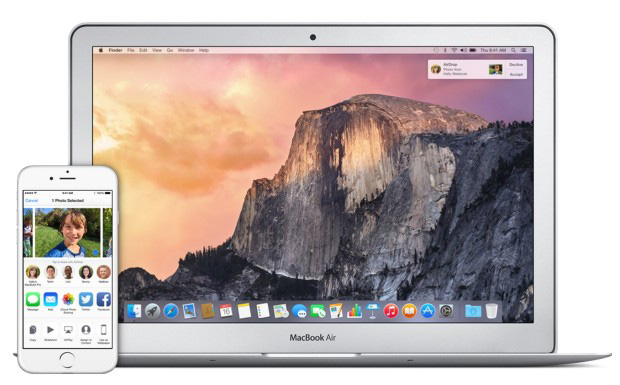
Metode 1: Backup iPhone med iTunes
Trinn 1Installer den nyeste versjonen av iTunes på Mac og åpne den.
Trinn 2Koble iPhone 6 til Mac med USB-kabelen.
Trinn 3Hvis en melding ber om enhetens passord eller til Stol på denne datamaskinen, følg trinnene på skjermen. Hvis du glemte iPhone passord, få hjelp.
Trinn 4Velg ditt iPhone-ikon når det vises i iTunes.
Trinn 5Hvis du vil lagre Helse- og aktivitetsdata fra Apple Watch eller andre iOS-enheter, må du lage en krypteringsskopi: Velg boksen som heter Krypter sikkerhetskopiering og lag et minneverdig passord. Men hvis du ikke trenger det, kan du lage en sikkerhetskopi som ikke er kryptert. Bare klikk Sikkerhetskopier nå.
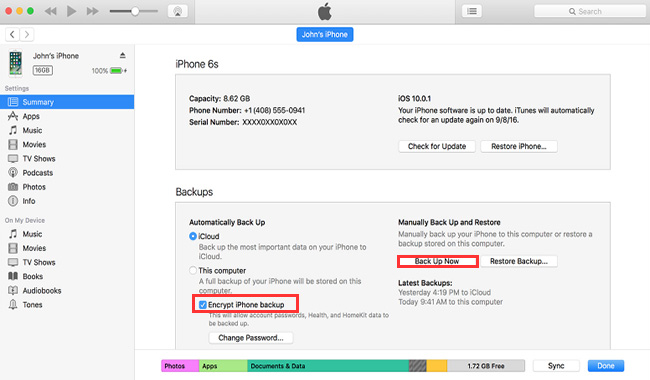
Metode 2: Backup iPhone uten iTunes
Mange av oss vet ikke hvor iTunes-sikkerhetskopien er lagret, og du kan ikke lese iTunes-sikkerhetskopien selv om du vet iTunes-reserveplassering på Mac. Hvis du vil vise iPhone-backupfil eller bruke dataene fra den, et tredjepartsverktøy, FoneLab iPhone Data Recovery kan hjelpe deg å oppnå dette. Dessuten, med dette verktøyet, kan du selektivt sikkerhetskopiere iPhone-dataene dine til datamaskinen. La oss nå se på hvordan du utfører det. Du er utstyrt med tre moduser som lar deg sikkerhetskopiere data valgfritt fra iPhone, og trekke ut data fra iPhone backup-fil.
FoneLab lar deg ta sikkerhetskopi og gjenopprette iPhone / iPad / iPod uten tap av data.
- Sikkerhetskopier og gjenopprett iOS-data til din PC / Mac enkelt.
- Forhåndsvis data i detalj før du gjenoppretter data fra sikkerhetskopier.
- Sikkerhetskopiere og gjenopprette iPhone, iPad og iPod touch-data.
Gjenopprett fra iOS-enheten
Trinn 1Last ned og installer programvaren på Macbooken din med koblingen ovenfor. Programvaren starter automatisk når prosessen er fullført. Koble deretter iPhone 6 til Macbook med USB-kabel.
Trinn 2Velg Gjenopprett fra iOS-enheten etter at enheten din er registrert, og klikk deretter start Scan.
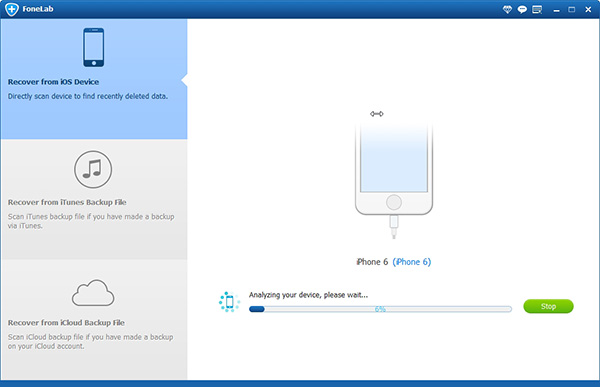
Trinn 3Skanningsresultatet vises i kategorier, klikker på hvert innhold for å forhåndsvise detaljer og sjekk deretter elementene du vil ta sikkerhetskopi av. Klikk Gjenopprette og finn et sted å lagre de gjenopprettede filene.
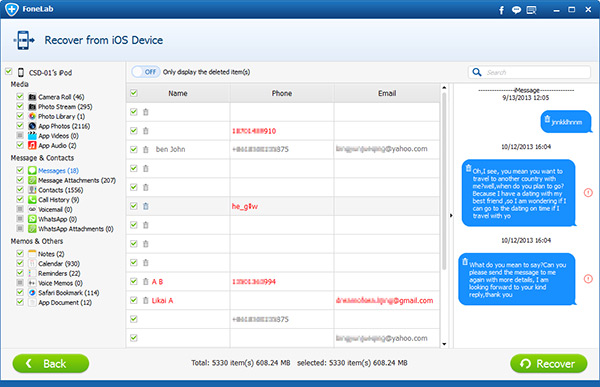
Gjenopprett fra iPhone Backup
Trinn 1Plukke ut Gjenopprett fra iTunes Backup File da vil du få flere backupfiler hvis du har opprettet. Hvis du velger Gjenopprett fra iCloud Backup-fil, du må logge på iCloud-kontoen med Apple ID og passord. Velg en sikkerhetskopifil fra listen og klikk start Scan.

Trinn 2Forhåndsvis innholdet i detaljene. Kontroller deretter elementene du trenger å trekke ut fra sikkerhetskopifilen. Klikk Gjenopprette. De hentede filene blir lagret på datamaskinen.
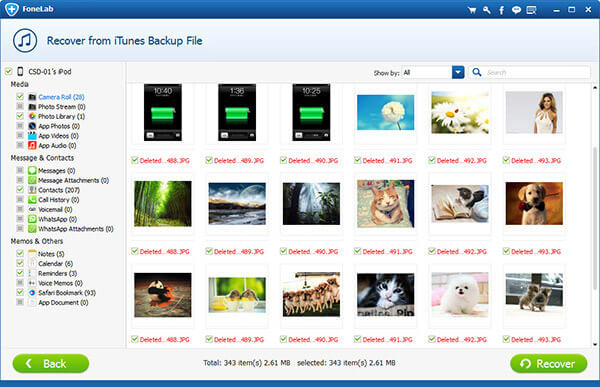
Det er hele prosessen. Bare i løpet av noen få klikk har du allerede en kopi av viktige iPhone-data lagret på Mac-en. Enkelt, enkelt, trygt og menneskevennlig.
FoneLab lar deg ta sikkerhetskopi og gjenopprette iPhone / iPad / iPod uten tap av data.
- Sikkerhetskopier og gjenopprett iOS-data til din PC / Mac enkelt.
- Forhåndsvis data i detalj før du gjenoppretter data fra sikkerhetskopier.
- Sikkerhetskopiere og gjenopprette iPhone, iPad og iPod touch-data.

